Acer K335: B. Installation de l’appareil
B. Installation de l’appareil : Acer K335
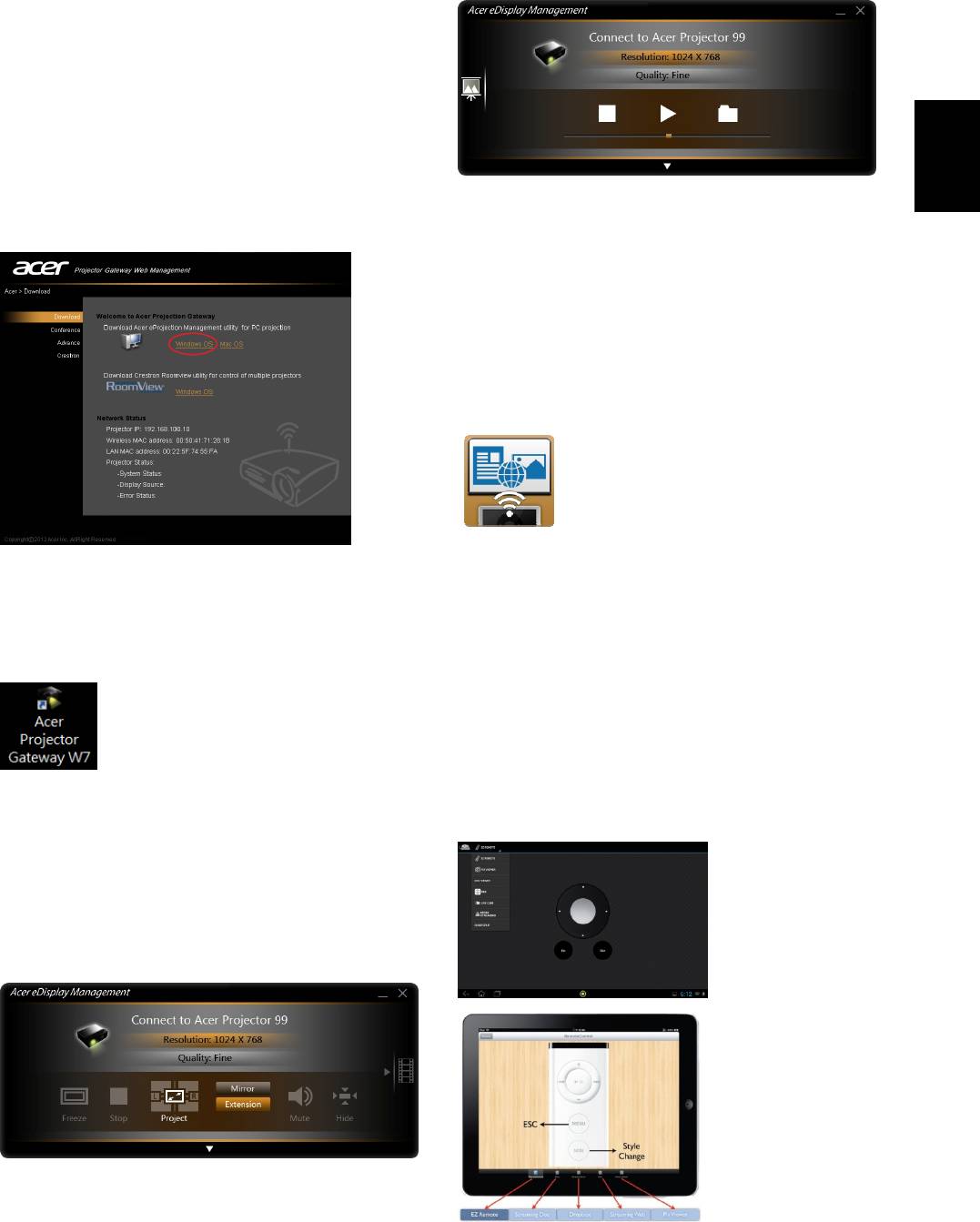
B. Installation de l’appareil
(Affichage WiFi)
NB eDisplay (Windows et Mac OS)
Français
Vous pouvez télécharger l’utilitaire (Acer
eDisplay Management) depuis le CD ou la page
Web (192.168.100.10) lorsque le projecteur est
eDisplay pour tablette ou Smartphone
en mode AP.
(Android & iOS)
Vous pouvez obtenir l’application « eDisplay »
sur Google Play pour Android ou Apple Store
pour iOS. Exécutez l’appli pour projeter le petit
écran de votre appareil en un plus grand via le
projecteur.
Cliquez sur « RUN (EXÉCUTER) » et suivez
Prend en charge les fonctions suivantes : EZ
l’assistant pour installer, vous obtiendrez un
Remote, Streaming Doc, Dropbox, Streaming
raccourci Acer Projector Gateway W7 sur votre
Web, Pix Viewer et Sketch.
bureau et exécutez-le.
Remarque :
1. Android 4.0 et supérieur pris en charge.
2. iOS 5.0 et supérieur pris en charge.
3. Si vous voulez utiliser Dropbox et Streaming
« Mode de projection » prend en charge la
Web, veuillez définir le projecteur pour être en
« projection Mirror (Miroir) plein écran, G/D,
Mode client.
écran divisé en 4 » et la « projection Extension
(Extension) plein écran, G/D, écran divisé en
4 », audio activé/désactivé, et contrôle l’écran
du projecteur en arrêt sur image et masqué.
(Android eDisplay)
« Mode vidéo » prend en charge la diffusion
vidéo.
(iOS eDisplay)
Оглавление
- A. Projector Settings
- B. Device Installation (WiFi Display)
- A. Paramètres du projecteur
- B. Installation de l’appareil
- A. Projektoreinstellungen
- B. Geräteinstallation
- A. Impostazioni del proiettore
- B. Installazione del dispositivo
- A. Configuración del proyector
- B. Instalación del dispositivo
- A. Definições do Projector
- B. Instalação do dispositivo
- A. プロジェクタの設定
- B. デバイスのインストール
- A. Настройки проектора
- B. Установка устройства
- A. 投影機設定
- B. 裝置安裝(WiFi 顯示)
- A. 投影机设置
- B. 设备安装(WiFi 显示)




